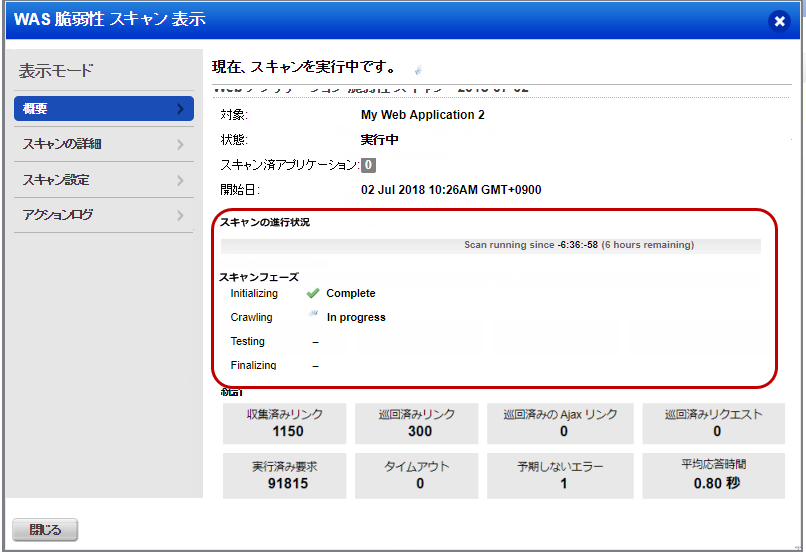
スキャンを開始したり、スキャンの結果を表示したりするユーザのパーミッションは、ユーザのアカウント設定によって異なります。スキャンを開始したり、スケジュール設定を編集したりできるかどうかは、ユーザのロール(マネージャ、ユニットマネージャ、またはスキャナ)によって決まります。ユーザが使用できる Web アプリケーション、オプションプロファイル、Scanner Appliance は、ユーザのスコープによって決まります。詳細
Qualys の脆弱性 KnowledgeBase には業界で最大のデータが備わっており、いつでも利用できます。KnowledgeBase の継続的な更新には、Qualys のセキュリティエンジニアによる調査のほか、複数のソースからの情報が利用されています。脆弱性スキャンの開始時に、「Initial WAS Options」というオプションプロファイルを選択した場合、すべての脆弱性が確認されます。スキャンを特定の脆弱性に制限するには、スキャンの開始前にオプションプロファイルを更新します。「KnowledgeBase」に移動して検索リスト(脆弱性 QID のリスト)を作成し、スキャンに使用するオプションプロファイルを編集して、作成した検索リストを選択します。
KnowledgeBase の各脆弱性には、一意の ID(QID)、タイプ(脆弱性、潜在的な脆弱性、収集情報)、分類と追跡のための追加情報が割り当てられます。詳細
WAF で保護されている Web アプリケーションをスキャンするには、「スキャントラスト」オプションを有効にします。これにより、WAF でブロックされている未修正の脆弱性を検出できます。詳細
スキャンの状態は、スキャン結果とレポートに表示されます。スキャンリストの「状態」カラムで実行中のスキャンと完了したスキャンの状態を確認できます。実行中のスキャンの進行状況を追跡するには、スキャンリストでスキャンにマウスポインタを合わせて、メニューから「表示」を選択します。詳細
スキャンフェーズとスキャンステータスを表示することで、スキャンビューの表示を改善し、スキャンの進行状況をわかりやすくしています。スキャンを開始したら、「クイックアクション」メニューを選択し、「表示」を選択します。スキャンが完了するまで、スキャンの進行状況とさまざまなフェーズを表示できます。各フェーズの進行状況の表示により、スキャンステータスがわかります。
- 初期化中
- 巡回中
- テスト中
- 最終処理中
スキャンの進行状況を表すバーが表示されるため、スキャンの開始から経過した時間もわかります。経過時間には、スキャンが開始されてから処理にどのくらいの時間がかかったのかが明確に示されます。
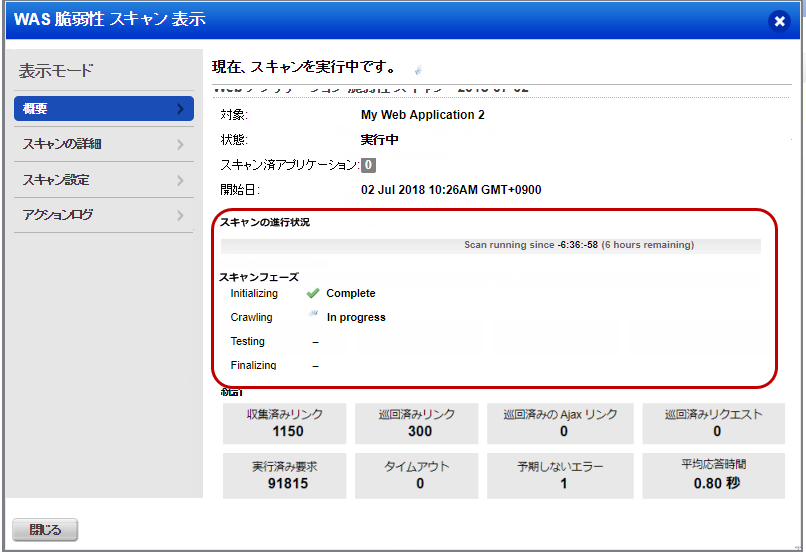
スキャンの解析方法の向上に役立つスキャン統計の表示が追加されました。スキャンが「終了」ステータスになると、「クイックアクション」メニューから「表示」を選択し、スキャン統計を表示できます。 スキャンの「巡回済みの Ajax リンク」、「Request Crawled」、「Timeout Errors」、「予期しないエラー」も表示されます。
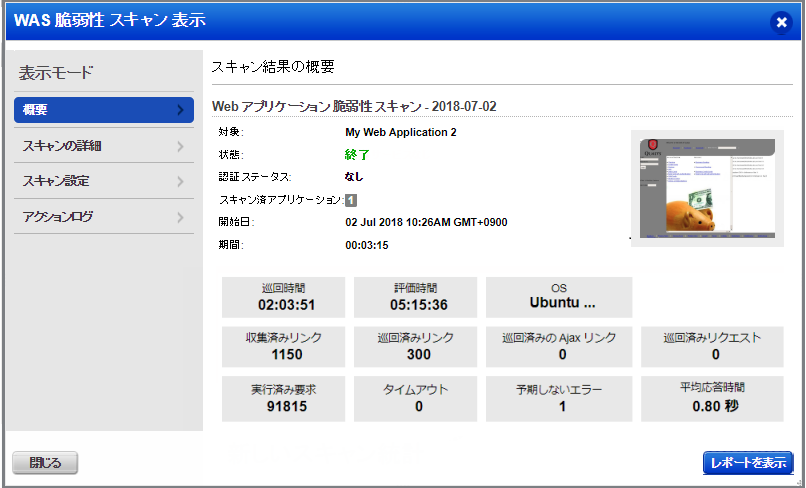
スキャンの状態に「終了」と表示されたら、スキャンは完了です。この時点で「クイックアクション」メニューから「表示」を選択すると、スキャンの概要を参照できます。その後、「レポートを表示」ボタンをクリックすると、スキャンの詳細に関するレポートが開始されます。通知機能を有効にしている場合、E メールを受信します。これは、アプリケーションからログアウトした場合や、スキャンの実行中に他の作業をする場合に特に便利です。詳細
スキャンプレビューとスキャン結果により、認証が成功したかどうかを確認できます。認証が成功している場合、認証レコード名が緑色で表示されます。成功していない場合、名前が赤で表示されます。詳細
はい。スキャンのスケジュールを設定することができます。スキャンをスケジュールし、自動でスキャンを実行して、スキャン結果を日単位、週単位、月単位など、定期的に受け取ることができるように設定することをお勧めします。定期にスキャン結果を受け取ることで、役立つ情報を得ることができるため、セキュリティリスクを低減できます。「スキャン」->「スケジュール」に移動し、「新規スケジュール」をクリックします。
終了していないスキャン(マルチスキャンの子スキャンも含む)をキャンセルすることができます。スキャンリストでスキャンを選択し、メニューから「キャンセル」を選択します。このようにしてキャンセルしたスキャンの結果は返されません。キャンセルしたスキャンの結果を返すには、スキャンの開始時またはスケジュール時にキャンセル設定を使用することをお勧めします(注記: 「スキャンをキャンセル」オプションは、スキャンが「実行中」の状態になってから 20 分経過しないと有効になりません)。
一定期間(指定した時間)後、または特定の時刻にスキャンを自動的にキャンセルするには、「スキャンのキャンセル」オプションを選択します。新規スキャン、マルチスキャンの子スキャン、スキャンスケジュール、および Web アプリケーションのデフォルトのスキャン設定で「キャンセルオプション」を選択することもできます。
「クイックアクション」メニューで「結果を残してスキャンをキャンセル」オプションを使用すると、終了していないスキャンをキャンセルして、部分的なスキャン結果を取得することができます。(注記: 「結果を残してスキャンをキャンセル」オプションは、スキャンが「実行中」の状態になってから 20 分経過しないと有効になりません。)
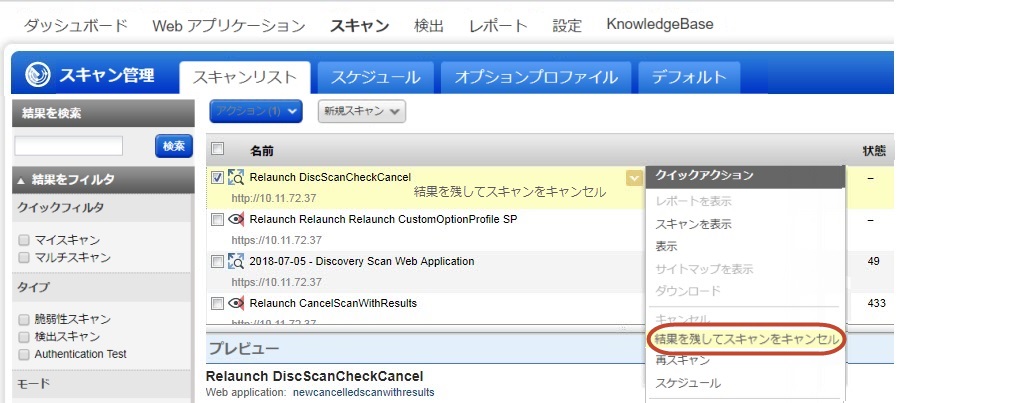
終了していないスキャンによって取得された部分的なスキャンデータを表示するには、「クイックアクション」メニューから「結果を残してキャンセル」状態のスキャンの「レポートを表示」をクリックします。「結果を残してスキャンをキャンセル」オプションは、マルチスキャンの子スキャンでも使用できます。
「結果を残してキャンセル」となったスキャンと同様に、「サービスエラー検出」状態となったスキャンの検出結果(脆弱性、機密コンテンツ、収集情報)を表示できます。スキャンが終了するまでに検出されたすべての検出結果を表示できます。これらのスキャンの検出結果は、Web アプリケーションレポートおよび「検出」タブに表示されます。
「サービスエラー検出」状態となったスキャンでは、それより前のスキャンで検出された検出結果はいずれも、「修正済み」としてマークされません。これは、スキャンが完了しなかったために、その検出結果が現在存在するかどうかがわからないためです。このような検出結果に対しては、「脆弱性の詳細」画面の検出結果の履歴に、その脆弱性がテストされていないというメッセージが表示されます。
終了したスキャン結果を従来の XML 形式でスキャンリストからダウンロードできます。従来の XML は、WAS v1 で作成されたスキャン結果の形式です。「スキャン」->「スキャンリスト」を選択し、スキャン行にマウスポインタを合わせて、「クイックアクション」メニューから「ダウンロード」を選択します。「クイックアクション」メニューから「表示」を選択すると、完了したスキャンの結果を表示できます。スキャンの概要が表示されます。ここで「レポートを表示」ボタンをクリックすると、スキャンの詳細に関するレポートが開始されます。
はい。再実行するスキャンを特定して、「クイックアクション」メニューから「再スキャン」を選択すると、スキャンを再実行できます。一部のスキャン設定は、元のスキャンと同じ設定で事前に入力されています。オプションプロファイルの名前が変更されたなど、アカウントに変更があった場合、設定を事前入力できない場合があります。自動スキャンを実行する場合、「スケジュール」タブを選択し、繰り返しのスキャンスケジュールで継続的な監視を設定します。
スキャンのサイトマップには、1 つの Web アプリケーションのスキャン結果が対話形式で表示されます。(スキャンリストから)スキャンを選択して、「クイックアクション」メニューから「サイトマップを表示」を選択します。このサイトマップには、スキャン済みのページ/リンク、巡回済みリンク、検出された脆弱性および機密コンテンツが表示され、ドリルダウンすると、ネストされたリンクの情報が表示されます。検出されたリンクを選択して、新しい Web アプリケーションの作成、対象の Web アプリケーションのリンクのブラックリスト登録/ホワイトリスト登録、といった操作を実行できます。
スキャンリストの状態が「終了」と表示されている場合、スキャンに対してレポートを実行できます。「クイックアクション」メニューから「レポートを表示」を選択します。
デフォルトでは、スキャン結果が削除されることはありません。スキャンの所有者は、1 ~ 13 か月の間で保存期限を選択できます。スキャンの保存設定は、WAS アプリケーションで定義します。
各スキャンが開始された方法は、スキャンリストで確認できます。各スキャンの開始モードには、次のいずれかが表示されます: ![]() (オンデマンド)、
(オンデマンド)、![]() (スケジュール)、または
(スケジュール)、または![]() (API)。開始モードは、プレビューパネルにも表示されます。
(API)。開始モードは、プレビューパネルにも表示されます。
「スキャン」項の行をクリックすると、スキャンリストの下にプレビューパネルが表示されます。プレビューには、スキャン対象の Web アプリケーション、スキャンを開始したユーザ、スキャンが開始された日付と時刻、その他の情報が表示されます。認証に成功した場合は、認証レコード名が緑色で表示されます。認証に失敗した場合は、赤色で表示されます。検出スキャンの場合は、巡回時間と検出されたページ数が表示されます。脆弱性スキャンの場合は、検出された脆弱性の数と重大度ごとに分類された脆弱性が表示されます(認証レコード名にマウスポインタを合わせると、詳細が表示されます)。
スキャンレポートには、検出された脆弱性の状態が表示されます。アカウントで検出された脆弱性の状態は、最新のスキャン結果に基づいて継続的に更新されます。各脆弱性インスタンスには、「新規」、「アクティブ」、「修正済み」、「再オープン」のいずれかのステータスが割り当てられます。表示
スキャンに関するほとんどのトラブルは、スキャン結果の QID を確認することで解決できる場合があります。詳細
Web アプリケーションスキャンで、このエラーが報告される場合があります。再現方法については、ここをクリックしてください。
WAS アプリケーションは、非常にスケーラブルな Web アプリケーションスキャンソリューションです。複数の Web アプリケーションをスキャンする機能(マルチスキャン)が追加され、大量の Web アプリケーションスキャンプログラムに対応するための機能が強化されています。この機能により、膨大な量の Web アプリケーションをスキャンし、実行中のスキャンやスキャンが完了しているアプリケーションなど、さまざまなニーズに対応した情報を確認することが可能です。
SmartScan 機能には、高度な JavaScript フレームワークの使用や AJAX の大量呼び出しに依存するサイトをスキャンするために、さらなるスキャン機能やスキャン技術が追加されています。SmartScan 機能を使用するには、WAS オプションプロファイルで SmartScan を有効化する必要があります。
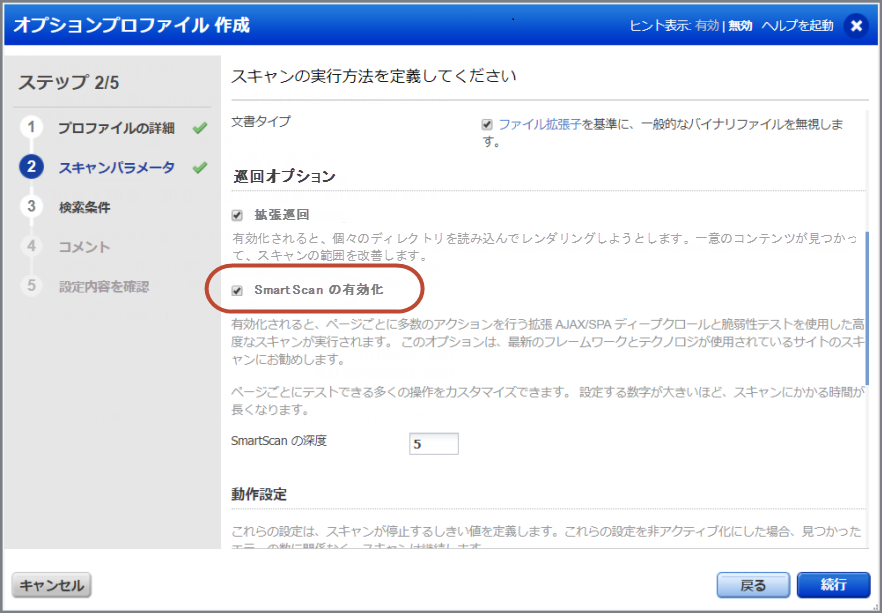
拡張巡回: スキャンで使用するオプションプロファイルの「拡張巡回」を有効にすると、Web アプリケーションのスキャン対象が広がります。「拡張巡回」を有効にすることで、より多くのリンクを巡回の対象にすることができます。そして、巡回中に検出したリンクにある個々のディレクトリを再巡回します。詳細
スキャンのデフォルト値はユーザレベルで簡単に設定できます。スキャンデータを保持する月数と、スキャンタイトルのデフォルト形式を設定できます。ユーザのデフォルト設定は、常にサブスクリプションのデフォルト設定を上書きします。
現在の設定を表示するには、「スキャン」->「デフォルト」に移動します。値を変更するには、「編集」をクリックし、変更した内容を保存します。
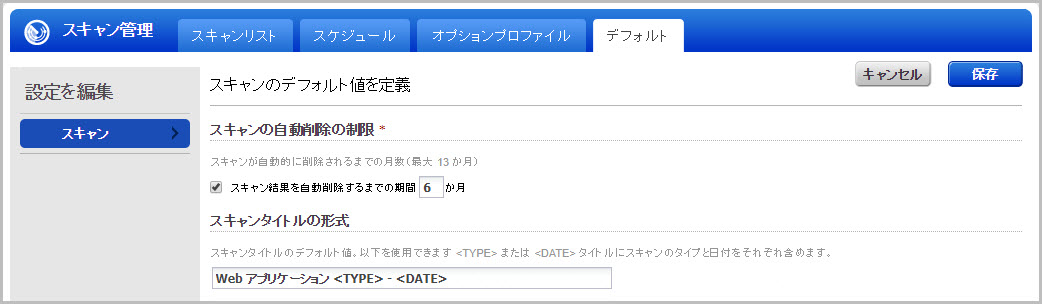
フォームの一意性の計算には、フォームのフィールド名がデフォルトで使用されます。「フォーム巡回の範囲」を選択すると、フォームの一意性を計算する際に、フォームフィールドに加え、フォームのアクション URI が使用されます。
この問題は、スキャンが日付でソートされていないせいで発生する可能性があります。スキャンを日付でソートするには、「スキャン」->「スキャンリスト」に移動します。「スキャン日」列をクリックすると、スキャン日でスキャンリストがソートされます。または、左パネルでフィルタの「マイスキャン」チェックボックスをオンにすると、自分のスキャンを表示できます。